カスタマイズの注文
learningBOX内から、「カスタマイズ」をご注文いただけます。
なお、カスタマイズは有料プラン契約の追加オプションです。
※ご注文の前に、お申し込みからご利用開始までの注意事項・流れをまとめた「オリジナルデザインの構築について」をご確認ください。
カスタマイズの注文方法
01.注文画面を開く
画面上部にある、「アップグレード」ボタンをクリックしてください。
02.通常ライセンスの選択
まずは、「アカウント数」「ライセンス」について、ご希望の内容を選択してください。
※詳しくは、「フリープランから有料プランへのアップグレード」をご参照ください。
03.カスタマイズの選択
「各種オプションも使ってみる」にある、「カスタマイズ」を選択してください。
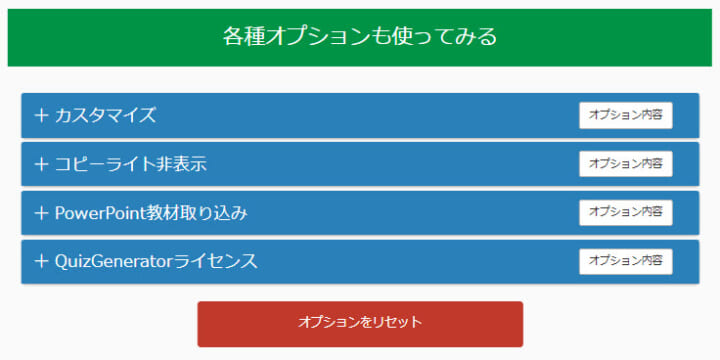
04.共用サーバーの選択
「カスタマイズ」の中で、「共用サーバー」をクリックしてください。

05.デザイン依頼について
デザインの構築をお客様側で行うか、弊社にご依頼するかを選択します。
ご希望するほうに✔を入れてください。
また、弊社にご依頼する場合は、デザインのテンプレートを3種類から選択してください。
各テンプレートの下にある、「デモを見る」をクリックすると、別タブでサンプルページを確認できます。
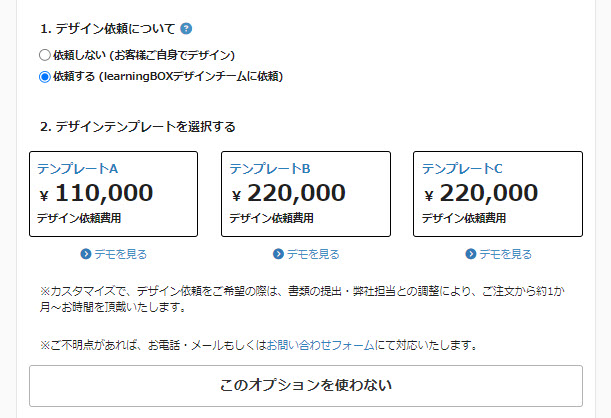
06.注文概要
▼利用開始日
カレンダーのアイコンをクリックして、日付を選択してください。
特に選択しなければ、最短で利用開始可能な日付が表示されます。
※お客様側でデザインを構築する場合は、お申し込み後すぐにご利用いただけます。
弊社にデザイン構築を依頼した場合は、ご利用開始まで最短で1か月ほどお日にちを頂戴しております。
なお、お支払方法で「銀行振込」を選択した場合は、入金確認後のご利用開始となりますのでご注意ください。
▼選択内容の表示
選択した内容(契約期間、ライセンス/プラン、合計金額)が表示されます。
▼規約の確認
「注文概要」を確認し、内容が正しければ規約を確認してください。
こちらに同意する場合は、「利用規約に同意する」に✔を入れてください。
設定が完了したら、「決済手続きへ」をクリックしてください。
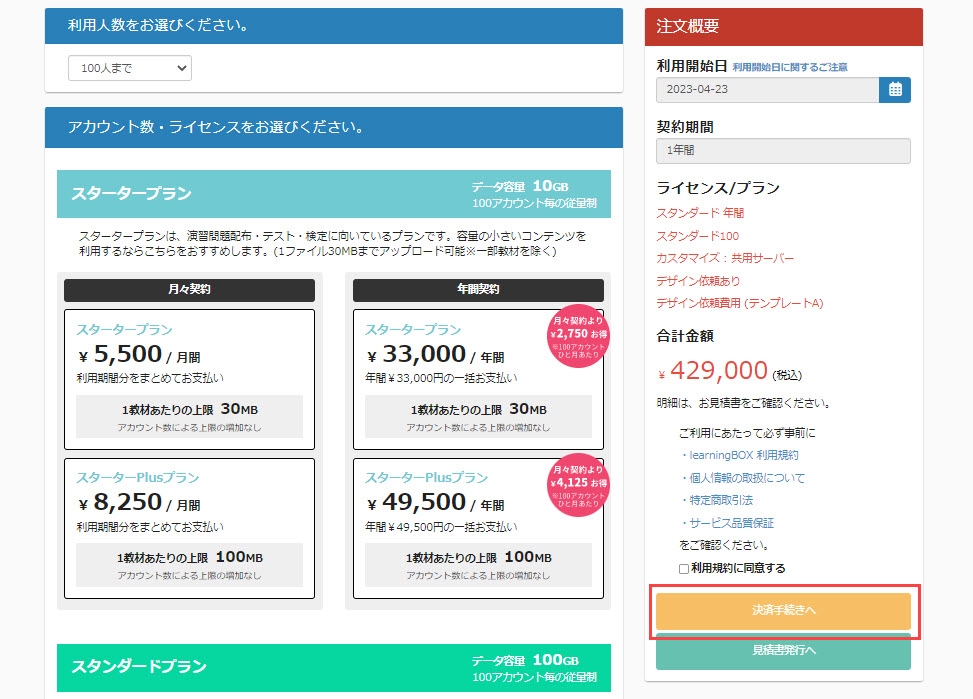
07.サイト情報の入力
「カスタマイズ依頼」のポップアップが表示されるので、こちらにサイトに関する下記情報を入力します。
・ サブドメイン名
・ サイト名
入力が完了したら、「決済手続きへ」をクリックしてください。
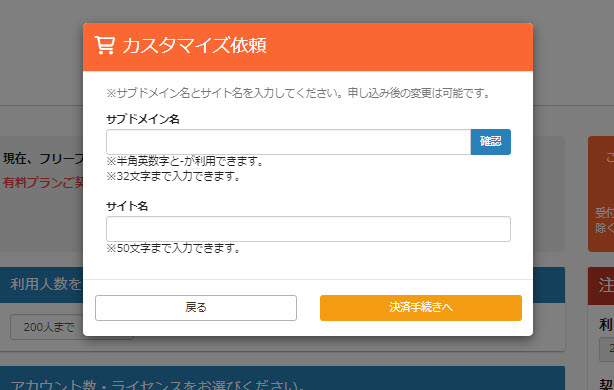
サブドメイン名・サイト名とは
サブドメイン名は、サイトURLの一部です。「.learningbox.online」の前の部分を入力してください。
サイト名は、サイトにアクセスした際のタブや、検索エンジンに表示されます。
08.注文内容の確認
注文内容をご確認の上、お支払方法を選択してください。
手続き完了画面が表示されます。
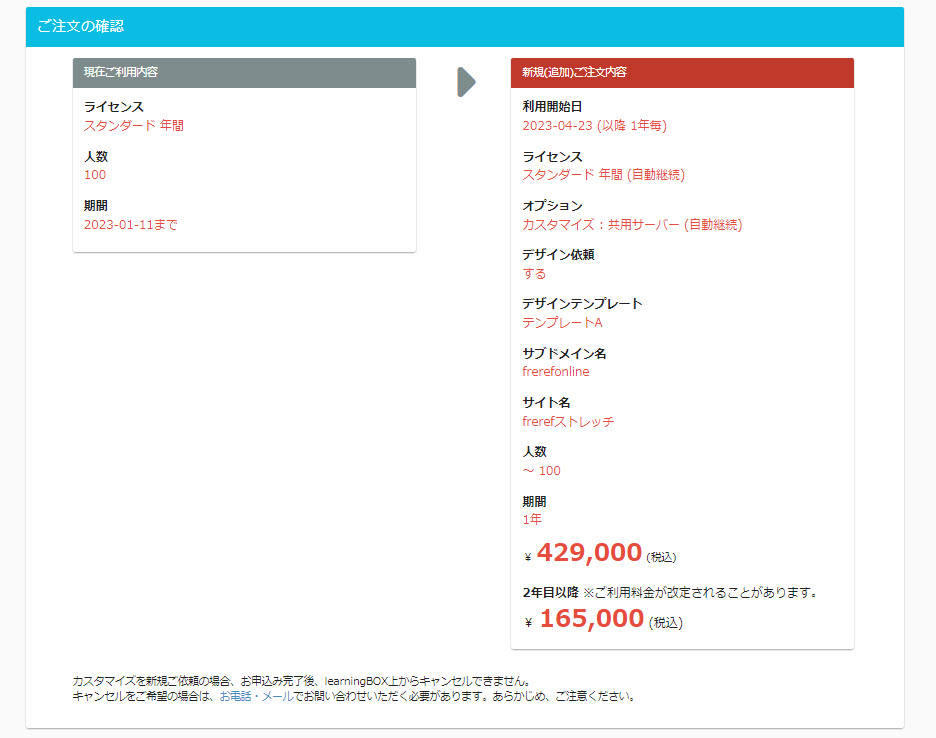
09.手続き完了後
お客様側でデザインを構築する場合は、お申し込み後すぐにご利用いただけます。
デザインを弊社へご依頼した場合、デザイン依頼書のご提出および弊社担当とのご調整が必要です。
お申し込み確定後、弊社担当より追ってご連絡を差し上げます。